鼠标是好的,右键不能使用的解决办法
- 格式:docx
- 大小:12.62 KB
- 文档页数:2
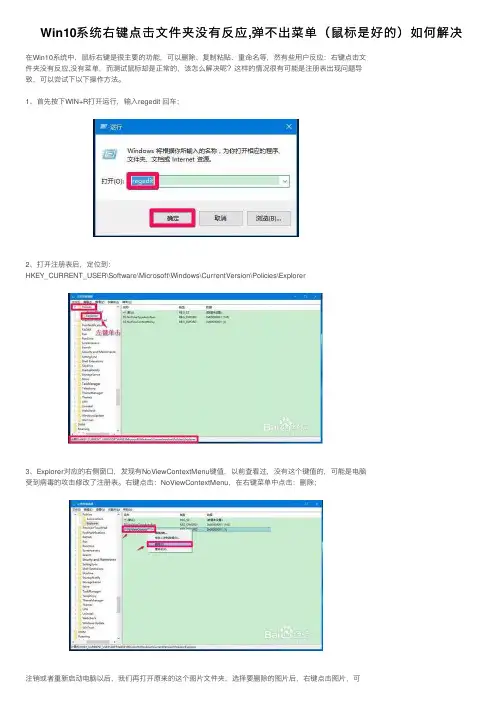
Win10系统右键点击⽂件夹没有反应,弹不出菜单(⿏标是好的)如何解决
在Win10系统中,⿏标右键是很主要的功能,可以删除、复制粘贴、重命名等,然有些⽤户反应:右键点击⽂
件夹没有反应,没有菜单,⽽测试⿏标却是正常的,该怎么解决呢?这样的情况很有可能是注册表出现问题导
致,可以尝试下以下操作⽅法。
1、⾸先按下WIN+R打开运⾏,输⼊regedit 回车;
2、打开注册表后,定位到:
HKEY_CURRENT_USER\Software\Microsoft\Windows\CurrentVersion\Policies\Explorer
3、Explorer对应的右侧窗⼝,发现有NoViewContextMenu键值,以前查看过,没有这个键值的,可能是电脑
受到病毒的攻击修改了注册表。
右键点击:NoViewContextMenu,在右键菜单中点击:删除;
注销或者重新启动电脑以后,我们再打开原来的这个图⽚⽂件夹,选择要删除的图⽚后,右键点击图⽚,可
以打开右键菜单了(删除NoViewContextMenu键值前是打不开右键菜单的),点击:删除;
通过以上⽅法就能解决Win10下右键不能点击⽂件夹,⽂件的问题了。
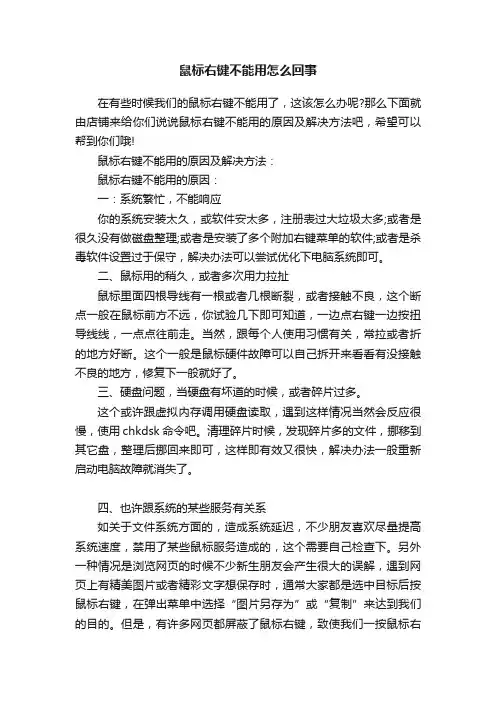
鼠标右键不能用怎么回事在有些时候我们的鼠标右键不能用了,这该怎么办呢?那么下面就由店铺来给你们说说鼠标右键不能用的原因及解决方法吧,希望可以帮到你们哦!鼠标右键不能用的原因及解决方法:鼠标右键不能用的原因:一:系统繁忙,不能响应你的系统安装太久,或软件安太多,注册表过大垃圾太多;或者是很久没有做磁盘整理;或者是安装了多个附加右键菜单的软件;或者是杀毒软件设置过于保守,解决办法可以尝试优化下电脑系统即可。
二、鼠标用的稍久,或者多次用力拉扯鼠标里面四根导线有一根或者几根断裂,或者接触不良,这个断点一般在鼠标前方不远,你试验几下即可知道,一边点右键一边按扭导线线,一点点往前走。
当然,跟每个人使用习惯有关,常拉或者折的地方好断。
这个一般是鼠标硬件故障可以自己拆开来看看有没接触不良的地方,修复下一般就好了。
三、硬盘问题,当硬盘有坏道的时候,或者碎片过多。
这个或许跟虚拟内存调用硬盘读取,遇到这样情况当然会反应很慢,使用chkdsk命令吧。
清理碎片时候,发现碎片多的文件,挪移到其它盘,整理后挪回来即可,这样即有效又很快,解决办法一般重新启动电脑故障就消失了。
四、也许跟系统的某些服务有关系如关于文件系统方面的,造成系统延迟,不少朋友喜欢尽量提高系统速度,禁用了某些鼠标服务造成的,这个需要自己检查下。
另外一种情况是浏览网页的时候不少新生朋友会产生很大的误解,遇到网页上有精美图片或者精彩文字想保存时,通常大家都是选中目标后按鼠标右键,在弹出菜单中选择“图片另存为”或“复制”来达到我们的目的。
但是,有许多网页都屏蔽了鼠标右键,致使我们一按鼠标右键都会没有反应。
但在电脑上操作软件正常或者浏览正规网站正常的,其实这种情况是网页使用了屏蔽右键导致的。
出现这样的情况,原因是有些网页应用了javascript禁用鼠标右键。
鼠标右键不能用解决方法:①先按住鼠标左键,然后将鼠标移动到目标处,点击鼠标右键,一两秒之后,右键菜单就出来了。
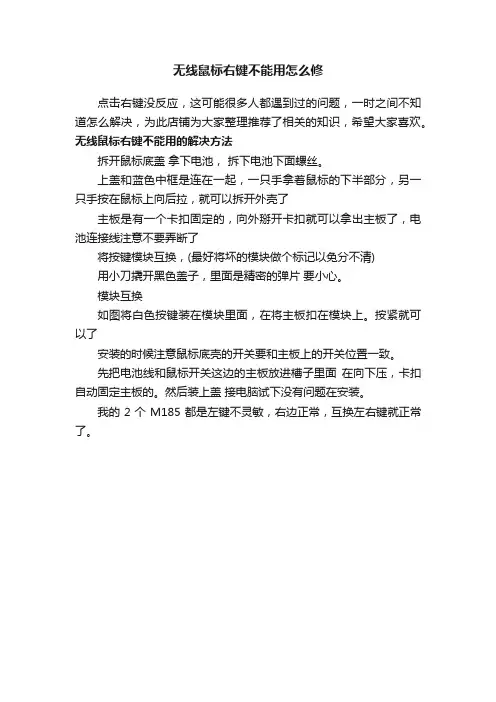
无线鼠标右键不能用怎么修
点击右键没反应,这可能很多人都遇到过的问题,一时之间不知道怎么解决,为此店铺为大家整理推荐了相关的知识,希望大家喜欢。
无线鼠标右键不能用的解决方法
拆开鼠标底盖拿下电池,拆下电池下面螺丝。
上盖和蓝色中框是连在一起,一只手拿着鼠标的下半部分,另一只手按在鼠标上向后拉,就可以拆开外壳了
主板是有一个卡扣固定的,向外掰开卡扣就可以拿出主板了,电池连接线注意不要弄断了
将按键模块互换,(最好将坏的模块做个标记以免分不清)
用小刀撬开黑色盖子,里面是精密的弹片要小心。
模块互换
如图将白色按键装在模块里面,在将主板扣在模块上。
按紧就可以了
安装的时候注意鼠标底壳的开关要和主板上的开关位置一致。
先把电池线和鼠标开关这边的主板放进槽子里面在向下压,卡扣自动固定主板的。
然后装上盖接电脑试下没有问题在安装。
我的2个M185都是左键不灵敏,右边正常,互换左右键就正常了。
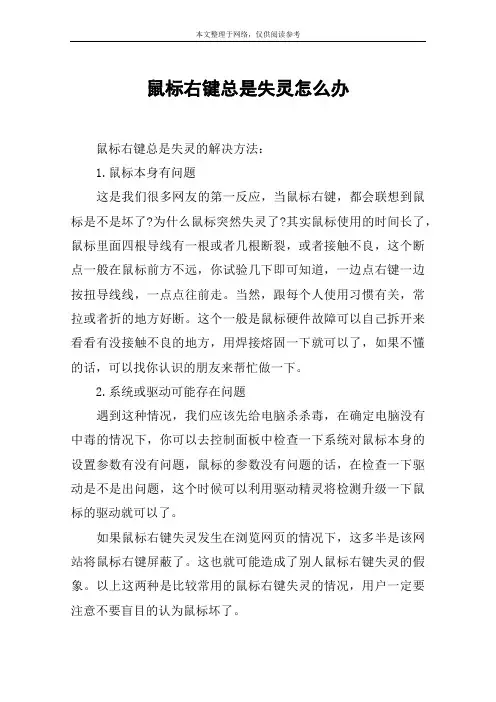
鼠标右键总是失灵怎么办鼠标右键总是失灵的解决方法:1.鼠标本身有问题这是我们很多网友的第一反应,当鼠标右键,都会联想到鼠标是不是坏了?为什么鼠标突然失灵了?其实鼠标使用的时间长了,鼠标里面四根导线有一根或者几根断裂,或者接触不良,这个断点一般在鼠标前方不远,你试验几下即可知道,一边点右键一边按扭导线线,一点点往前走。
当然,跟每个人使用习惯有关,常拉或者折的地方好断。
这个一般是鼠标硬件故障可以自己拆开来看看有没接触不良的地方,用焊接熔固一下就可以了,如果不懂的话,可以找你认识的朋友来帮忙做一下。
2.系统或驱动可能存在问题遇到这种情况,我们应该先给电脑杀杀毒,在确定电脑没有中毒的情况下,你可以去控制面板中检查一下系统对鼠标本身的设置参数有没有问题,鼠标的参数没有问题的话,在检查一下驱动是不是出问题,这个时候可以利用驱动精灵将检测升级一下鼠标的驱动就可以了。
如果鼠标右键失灵发生在浏览网页的情况下,这多半是该网站将鼠标右键屏蔽了。
这也就可能造成了别人鼠标右键失灵的假象。
以上这两种是比较常用的鼠标右键失灵的情况,用户一定要注意不要盲目的认为鼠标坏了。
3.系统繁忙,不能响应要注意的是鼠标右键失灵通常是在什么时候,如果是在电脑比较繁忙,即cpu占用较高或者磁盘读写较高的时候,这种情况有可能是鼠标右键响应的消息没有能够及时的发送出去导致的鼠标右键失灵,你可以等电脑空闲时或者可以尝试优化下电脑系统然后再试试,看看能不能恢复正常。
附加鼠标经常突然失灵的解决方法:1.按键故障a、按键磨损。
这是由于微动开关上的条形按钮与塑料上盖的条形按钮接触部位长时间频繁摩擦所致,测量微动开关能正常通断,说明微动开关本身没有问题。
处理方法可在上盖与条形按钮接触处刷一层快干胶解决,也可贴一张不干胶纸做应急处理。
b、按键失灵:按键失灵多为微动开关中的簧片断裂或内部接触不良,这种情况须另换一只按键;对于规格比较特殊的按键开关如一时无法找到代用品,则可以考虑将不常使用的中键与左键交换,具体操作是:用电烙铁焊下鼠标左、中键,做好记号,把拆下的中键焊回左键位置,按键开关须贴紧电路板焊接,否则该按键会高于其他按键而导致手感不适,严重时会导致其他按键而失灵。
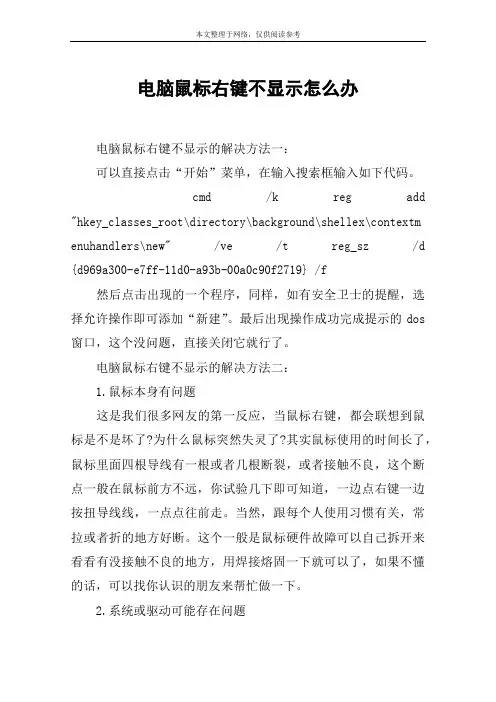
电脑鼠标右键不显示怎么办电脑鼠标右键不显示的解决方法一:可以直接点击“开始”菜单,在输入搜索框输入如下代码。
cmd /k reg add "hkey_classes_root\directory\background\shellex\contextm enuhandlers\new" /ve /t reg_sz /d {d969a300-e7ff-11d0-a93b-00a0c90f2719} /f然后点击出现的一个程序,同样,如有安全卫士的提醒,选择允许操作即可添加“新建”。
最后出现操作成功完成提示的dos 窗口,这个没问题,直接关闭它就行了。
电脑鼠标右键不显示的解决方法二:1.鼠标本身有问题这是我们很多网友的第一反应,当鼠标右键,都会联想到鼠标是不是坏了?为什么鼠标突然失灵了?其实鼠标使用的时间长了,鼠标里面四根导线有一根或者几根断裂,或者接触不良,这个断点一般在鼠标前方不远,你试验几下即可知道,一边点右键一边按扭导线线,一点点往前走。
当然,跟每个人使用习惯有关,常拉或者折的地方好断。
这个一般是鼠标硬件故障可以自己拆开来看看有没接触不良的地方,用焊接熔固一下就可以了,如果不懂的话,可以找你认识的朋友来帮忙做一下。
2.系统或驱动可能存在问题遇到这种情况,我们应该先给电脑杀杀毒,在确定电脑没有中毒的情况下,你可以去控制面板中检查一下系统对鼠标本身的设置参数有没有问题,鼠标的参数没有问题的话,在检查一下驱动是不是出问题,这个时候可以利用驱动精灵将检测升级一下鼠标的驱动就可以了。
如果鼠标右键失灵发生在浏览网页的情况下,这多半是该网站将鼠标右键屏蔽了。
这也就可能造成了别人鼠标右键失灵的假象。
以上这两种是比较常用的鼠标右键失灵的情况,用户一定要注意不要盲目的认为鼠标坏了。
3.系统繁忙,不能响应要注意的是鼠标右键失灵通常是在什么时候,如果是在电脑比较繁忙,即cpu占用较高或者磁盘读写较高的时候,这种情况有可能是鼠标右键响应的消息没有能够及时的发送出去导致的鼠标右键失灵,你可以等电脑空闲时或者可以尝试优化下电脑系统然后再试试,看看能不能恢复正常。
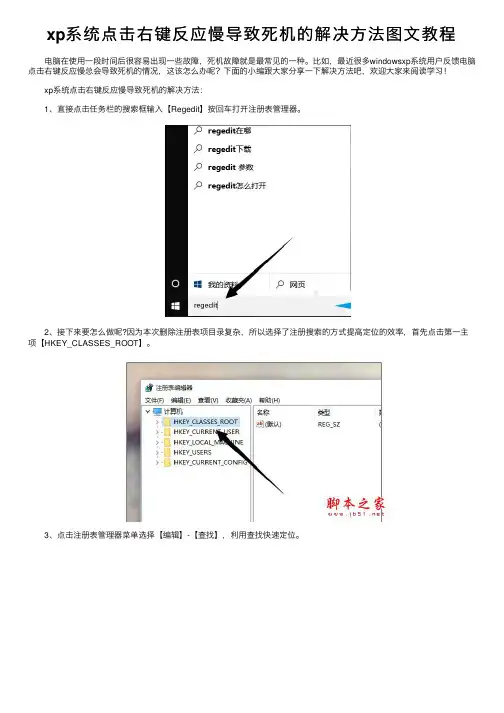
xp系统点击右键反应慢导致死机的解决⽅法图⽂教程
电脑在使⽤⼀段时间后很容易出现⼀些故障,死机故障就是最常见的⼀种。
⽐如,最近很多windowsxp系统⽤户反馈电脑点击右键反应慢总会导致死机的情况,这该怎么办呢?下⾯的⼩编跟⼤家分享⼀下解决⽅法吧,欢迎⼤家来阅读学习!
xp系统点击右键反应慢导致死机的解决⽅法:
1、直接点击任务栏的搜索框输⼊【Regedit】按回车打开注册表管理器。
2、接下来要怎么做呢?因为本次删除注册表项⽬录复杂,所以选择了注册搜索的⽅式提⾼定位的效率,⾸先点击第⼀主项【HKEY_CLASSES_ROOT】。
3、点击注册表管理器菜单选择【编辑】-【查找】,利⽤查找快速定位。
4、弹出搜索选项,⾸先输⼊查找的内容为【Directory】,附加选项为只查看项,同时勾选【全字匹配】,缩⼩查找结果的数⽬。
5、当查找到Directory后再按键盘的⽅向右展开注册表项⾄以下位置,如果你担⼼位置是否正确可对照图⽚最下⽅的路径
HKEY_CLASSES_ROOT\Directory\Background\Shellex\ContextMenuHandlers
6、删除ContextMenuHandlers内除【New】以外的注册表项,你可以当成删除⽂件夹来理解哈,最后只保留New这个⽂件夹好了。
7、删除过程中可能有提⽰⽆法删除,点击确定好了,因为删除后会重置为默认值或者键值变为空值,退出注册表管理器右键桌⾯看看,是不是秒弹出菜单了!
以上就是对xp系统点击右键反应慢导致死机的解决⽅法就为⼤家介绍到这⾥了。
⽅法很简单,遇到类似问题的朋友们,不妨也动⼿操作⼀遍吧,更多精彩内容请继续关注⽹站!。
![解决网页内容无法复制,破解限制鼠标右键(网页禁止右键)的方法[推荐]](https://uimg.taocdn.com/ac854202905f804d2b160b4e767f5acfa1c78320.webp)
解决网页内容无法复制,破解限制鼠标右键(网页禁止右键)的方法[推荐]网页保存技巧略谈[解决网页内容无法复制,破解限制鼠标右键(网页禁止右键)的方法]随着互联网的普及应用,上网的人越来越多。
浏览网页是上网者最常做的事。
当遇到不错的网页或者重要的资料时,许多人都会选择将其保存。
但是有一些网站的作者出于各种目的,使的网页无法保存,甚至连“另存为”都不允许。
而且有的鼠标右键也被禁用了,文本选择、复制也无法进行。
这个时候你就要采取一些其他的方法了。
本文介绍的几种方法是笔者在上网过程中总结出来的,在此与大家共享针对无法保存、无法复制的网页,笔者提供以下几种方法供大家选用(以IE浏览器为例):1.点击浏览器的“查看”菜单,选其中的“源文件”。
可以查看网页的HTML源代码。
在源代码中找到你要复制的内容,复制下来后有很多其他无用的代码,别急。
打开一个转化网页:/coollai/ubb.htm,把代码粘贴到最上面的大文本框中,然后点预览贴子。
怎么样,预览的贴子里的东西又可以复制又没有HTML标记了。
2.使用邮件功能(以 outlook 为例):在浏览器快捷工具栏中中有一个邮件工具,点击后选择“发送网页”,这时候会启动outlook,并自动创建一个新邮件,邮件内容即为网页内容,这时候就可以在里面选择和复制所需要的内容了。
当然也可以依次选择“文件”→“发送”→“电子邮件页面”,同样可以在outlook中打开所需要的页面并进行复制、编辑。
3.使用网页编辑软件:浏览器有默认的网页编辑软件(一般为frontpage或者word),只要在快捷工具栏中点击相应的按钮,或者依次选择“文件”→“使用Microsoft Frontpage (或者Microsoft Word)编辑”,即可在相应软件的编辑窗口中显示网页的全部内容,这个时候就可以进行复制或修改了4.使用软件的“打开”命令:(1)Microsoft Frontpage或者Microsoft Word:打开Microsoft Frontpage,选择“文件”→“打开”,或者直接点击快捷工具栏上的“打开”图标,然后在“打开文件”对话框中的文件名中填写该网页完整的地址(如“/file/wybc.htm” ),点击“确定”,就可以打开该网页的内容并进行编辑、复制。

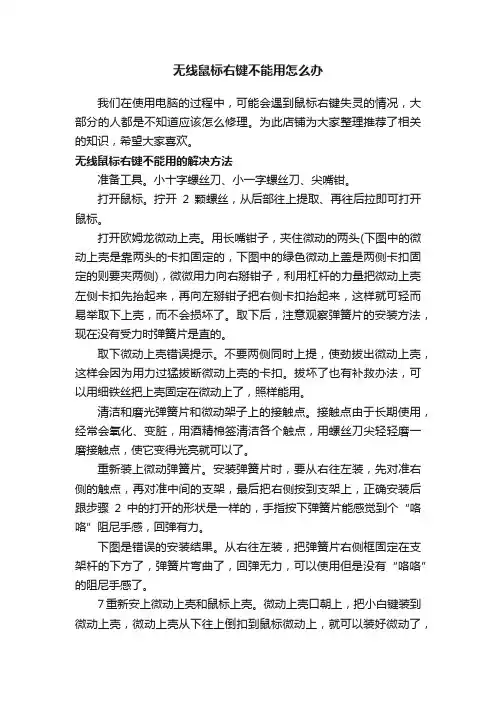
无线鼠标右键不能用怎么办我们在使用电脑的过程中,可能会遇到鼠标右键失灵的情况,大部分的人都是不知道应该怎么修理。
为此店铺为大家整理推荐了相关的知识,希望大家喜欢。
无线鼠标右键不能用的解决方法准备工具。
小十字螺丝刀、小一字螺丝刀、尖嘴钳。
打开鼠标。
拧开2颗螺丝,从后部往上提取、再往后拉即可打开鼠标。
打开欧姆龙微动上壳。
用长嘴钳子,夹住微动的两头(下图中的微动上壳是靠两头的卡扣固定的,下图中的绿色微动上盖是两侧卡扣固定的则要夹两侧),微微用力向右掰钳子,利用杠杆的力量把微动上壳左侧卡扣先抬起来,再向左掰钳子把右侧卡扣抬起来,这样就可轻而易举取下上壳,而不会损坏了。
取下后,注意观察弹簧片的安装方法,现在没有受力时弹簧片是直的。
取下微动上壳错误提示。
不要两侧同时上提,使劲拔出微动上壳,这样会因为用力过猛拔断微动上壳的卡扣。
拔坏了也有补救办法,可以用细铁丝把上壳固定在微动上了,照样能用。
清洁和磨光弹簧片和微动架子上的接触点。
接触点由于长期使用,经常会氧化、变脏,用酒精棉签清洁各个触点,用螺丝刀尖轻轻磨一磨接触点,使它变得光亮就可以了。
重新装上微动弹簧片。
安装弹簧片时,要从右往左装,先对准右侧的触点,再对准中间的支架,最后把右侧按到支架上,正确安装后跟步骤2中的打开的形状是一样的,手指按下弹簧片能感觉到个“咯咯”阻尼手感,回弹有力。
下图是错误的安装结果。
从右往左装,把弹簧片右侧框固定在支架杆的下方了,弹簧片弯曲了,回弹无力,可以使用但是没有“咯咯”的阻尼手感了。
7重新安上微动上壳和鼠标上壳。
微动上壳口朝上,把小白键装到微动上壳,微动上壳从下往上倒扣到鼠标微动上,就可以装好微动了,再装上鼠标上壳。
试了下按键,咣咣的,阻尼感强、回弹有力、完好如新、大功告成。
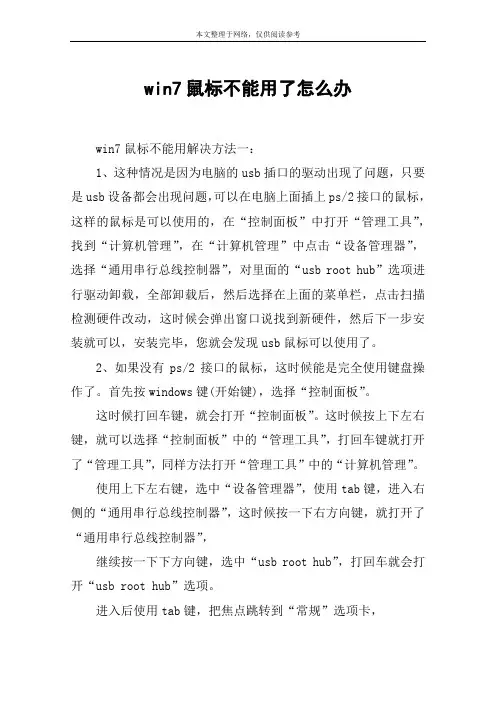
win7鼠标不能用了怎么办win7鼠标不能用解决方法一:1、这种情况是因为电脑的usb插口的驱动出现了问题,只要是usb设备都会出现问题,可以在电脑上面插上ps/2接口的鼠标,这样的鼠标是可以使用的,在“控制面板”中打开“管理工具”,找到“计算机管理”,在“计算机管理”中点击“设备管理器”,选择“通用串行总线控制器”,对里面的“usb root hub”选项进行驱动卸载,全部卸载后,然后选择在上面的菜单栏,点击扫描检测硬件改动,这时候会弹出窗口说找到新硬件,然后下一步安装就可以,安装完毕,您就会发现usb鼠标可以使用了。
2、如果没有ps/2接口的鼠标,这时候能是完全使用键盘操作了。
首先按windows键(开始键),选择“控制面板”。
这时候打回车键,就会打开“控制面板”。
这时候按上下左右键,就可以选择“控制面板”中的“管理工具”,打回车键就打开了“管理工具”,同样方法打开“管理工具”中的“计算机管理”。
使用上下左右键,选中“设备管理器”,使用tab键,进入右侧的“通用串行总线控制器”,这时候按一下右方向键,就打开了“通用串行总线控制器”,继续按一下下方向键,选中“usb root hub”,打回车就会打开“usb root hub”选项。
进入后使用tab键,把焦点跳转到“常规”选项卡,然后再使用右方向键跳转焦点到“驱动程序”选项卡。
继续使用tab键,跳转焦点到“卸载”选项。
这时候打一下回车,弹出窗口“确认设备删除”,再打一次回车。
这样依次把全部的“usb root hub”卸载。
全部卸载完毕后,选中右侧任意一个设备,按住alt键+a键,显示为“扫描检测硬件改动”,这时候按一下a键,就会自动扫描卸载的“usb root hub”,扫描到,就会提示可以挨个添加,然后下一步安装就可以,安装完毕,您就会发现usb鼠标可以使用了。
win7鼠标不能用解决方法二:1:拔下鼠标在插下试试,可能只是卡住了,或者重启下电脑。
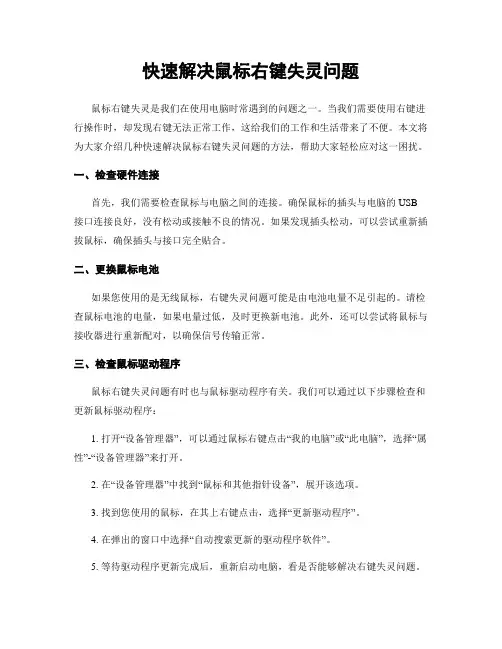
快速解决鼠标右键失灵问题鼠标右键失灵是我们在使用电脑时常遇到的问题之一。
当我们需要使用右键进行操作时,却发现右键无法正常工作,这给我们的工作和生活带来了不便。
本文将为大家介绍几种快速解决鼠标右键失灵问题的方法,帮助大家轻松应对这一困扰。
一、检查硬件连接首先,我们需要检查鼠标与电脑之间的连接。
确保鼠标的插头与电脑的USB 接口连接良好,没有松动或接触不良的情况。
如果发现插头松动,可以尝试重新插拔鼠标,确保插头与接口完全贴合。
二、更换鼠标电池如果您使用的是无线鼠标,右键失灵问题可能是由电池电量不足引起的。
请检查鼠标电池的电量,如果电量过低,及时更换新电池。
此外,还可以尝试将鼠标与接收器进行重新配对,以确保信号传输正常。
三、检查鼠标驱动程序鼠标右键失灵问题有时也与鼠标驱动程序有关。
我们可以通过以下步骤检查和更新鼠标驱动程序:1. 打开“设备管理器”,可以通过鼠标右键点击“我的电脑”或“此电脑”,选择“属性”-“设备管理器”来打开。
2. 在“设备管理器”中找到“鼠标和其他指针设备”,展开该选项。
3. 找到您使用的鼠标,在其上右键点击,选择“更新驱动程序”。
4. 在弹出的窗口中选择“自动搜索更新的驱动程序软件”。
5. 等待驱动程序更新完成后,重新启动电脑,看是否能够解决右键失灵问题。
四、清洁鼠标鼠标使用久了,可能会积累灰尘和污垢,导致右键无法正常点击。
为了解决这个问题,我们可以进行鼠标清洁。
1. 首先,关闭电脑,断开鼠标与电脑的连接。
2. 拿出鼠标,用棉签蘸取少量酒精或清洁剂,轻轻擦拭鼠标的外壳和按键。
3. 如果鼠标底部有灰尘或污垢,可以使用小刷子或棉签清理。
4. 确保鼠标完全干燥后,重新连接到电脑上,开机测试是否解决了右键失灵问题。
五、重新安装操作系统如果以上方法都无法解决右键失灵问题,那么可能是操作系统出现了故障。
在这种情况下,我们可以考虑重新安装操作系统。
1. 备份重要数据,确保数据安全。
2. 使用操作系统安装盘或U盘启动电脑。
一、屏蔽右键的破解方法1、出现版权信息类的情况。
破解方法:在页面目标上按下鼠标右键,弹出限制窗口,这时不要松开右键,将鼠标指针移到窗口的“确定”按钮上,同时按下左键。
现在松开鼠标左键,限制窗口被关闭了,再将鼠标移到目标上松开鼠标右键。
2、出现“添加到收藏夹”的情况。
破解方法:在目标上点鼠标右键,出现添加到收藏夹的窗口,这时不要松开右键,也不要移动鼠标,而是使用键盘的Tab键,移动光标到取消按钮上,按下空格键,这时窗口就消失了,松开右键看看,wonderful!右键恢复雄风了!将鼠标移动到你想要的功能上,点击左键吧。
3、超链接无法用鼠标右键弹出“在新窗口中打开”菜单的情况。
破解方法:这时用上面的两种方法无法破解,看看这一招:在超链接上点鼠标右键,弹出窗口,这时不要松开右键,按键盘上的空格键,窗口消失了,这时松开右键,可爱的右键菜单又出现了,选择其中的“在新窗口中打开”就可以了。
4、在浏览器中点击“查看”菜单上的“源文件”命令,这样就可以看到html源代码了。
不过如果网页使用了框架,你就只能看到框架页面的代码,此方法就不灵了,怎么办?你按键盘上的“Shift+F10”组合键试试。
5、看见键盘右Ctrl键左边的那个键了吗?按一下试试,右键菜单直接出现了!6、在屏蔽鼠标右键的页面中点右键,出现限制窗口,此时不要松开右键,用左手按键盘上的“ALT+F4”组合键,这时窗口就被关闭了,松开鼠标右键,菜单出现了!二、不能复制的网页解决方法1、启动IE浏览器后,用鼠标点击“工具”中的Internet“选项”菜单,选择“安全”选项卡,接下来点击“自定义级别”按钮,在弹出的窗口中将所有脚本全部选择禁用,确定。
然后按F5刷新页面,这时我们就能够对网页的内容进行复制、粘贴等操作。
当你收集到自己需要的内容后,再用相同步骤给网页脚本解禁,这样就不会影响到我们浏览其他网页了。
你或者选文件另存,格式为TXT,然后排版也可以。
2、左键限制,不让拖动,无法选择内容,怎么办,简单,点右键,点查看源文件,将之前的东东全部DEL,点另存为*。
鼠标在桌面右键没反应怎么办鼠标作为生活中不可缺少的办公工具,它有时候也会出现故障,例如鼠标在桌面右键没反应,这该怎么办呢?下面就由店铺来给你们说说鼠标在桌面右键没反应的解决方法吧,希望可以帮到你们哦!鼠标在桌面右键没反应的解决方法一:1.鼠标本身有问题这是我们很多网友的第一反应,当鼠标右键,都会联想到鼠标是不是坏了?为什么鼠标突然失灵了?其实鼠标使用的时间长了,鼠标里面四根导线有一根或者几根断裂,或者接触不良,这个断点一般在鼠标前方不远,你试验几下即可知道,一边点右键一边按扭导线线,一点点往前走。
当然,跟每个人使用习惯有关,常拉或者折的地方好断。
这个一般是鼠标硬件故障可以自己拆开来看看有没接触不良的地方,用焊接熔固一下就可以了,如果不懂的话,可以找你认识的朋友来帮忙做一下。
2.系统或驱动可能存在问题遇到这种情况,我们应该先给电脑杀杀毒,在确定电脑没有中毒的情况下,你可以去控制面板中检查一下系统对鼠标本身的设置参数有没有问题,鼠标的参数没有问题的话,在检查一下驱动是不是出问题,这个时候可以利用驱动精灵将检测升级一下鼠标的驱动就可以了。
如果鼠标右键失灵发生在浏览网页的情况下,这多半是该网站将鼠标右键屏蔽了。
这也就可能造成了别人鼠标右键失灵的假象。
以上这两种是比较常用的鼠标右键失灵的情况,用户一定要注意不要盲目的认为鼠标坏了。
3.系统繁忙,不能响应要注意的是鼠标右键失灵通常是在什么时候,如果是在电脑比较繁忙,即CPU占用较高或者磁盘读写较高的时候,这种情况有可能是鼠标右键响应的消息没有能够及时的发送出去导致的鼠标右键失灵,你可以等电脑空闲时或者可以尝试优化下电脑系统然后再试试,看看能不能恢复正常。
我们经常会遇到的鼠标右键失灵,基本上都是以上介绍几个的方面问题,如果您遇到同样问题请对照以上情况排查一般可以找到原因。
鼠标在桌面右键没反应的解决方法二:如果你的电脑安装了360安全卫士,就打开它,点击人工服务~如果没有安装360安全卫士,就在百度搜索360电脑专家在360电脑专家搜索框中输入“鼠标右键”会出现很多条解决办法~我们找到鼠标右击失灵的那一项~点击立即修复~修复完成之后,鼠标右键恢复了。
解决电脑鼠标连接不上的方法电脑鼠标连接不上是我们在使用电脑过程中常遇到的问题之一,它会给我们的工作和生活带来一定的困扰。
那么,如何解决电脑鼠标连接不上的问题呢?下面将介绍几种常见的方法,希望对大家有所帮助。
一、检查鼠标和电脑连接线首先,我们需要检查鼠标和电脑之间的连接线是否插好。
有时候,连接线松动或者插口脏污都会导致鼠标无法正常连接。
我们可以将连接线重新插拔一次,确保插口紧固并且没有杂物。
二、更换鼠标电池如果你使用的是无线鼠标,那么可能是电池电量不足导致无法连接。
请检查电池是否已经耗尽,如果是,请更换新电池并重新连接。
三、重新安装鼠标驱动程序有时候,鼠标驱动程序出现问题也会导致无法连接。
我们可以尝试重新安装鼠标驱动程序来解决这个问题。
首先,我们需要找到鼠标的品牌和型号,然后在官方网站上下载最新的驱动程序。
安装完成后,重新连接鼠标,看是否能够正常使用。
四、检查设备管理器如果以上方法都没有解决问题,我们可以检查设备管理器中的鼠标设置。
首先,按下Win + X键,选择设备管理器。
在设备管理器中,找到鼠标选项,展开后右键点击鼠标选项,选择“卸载设备”。
然后,重新连接鼠标,系统会自动重新安装鼠标驱动程序。
五、尝试其他USB接口有时候,电脑的USB接口出现问题也会导致鼠标无法连接。
我们可以尝试将鼠标连接到其他USB接口上,看是否能够解决问题。
六、重启电脑如果以上方法都无法解决问题,我们可以尝试重启电脑。
有时候,电脑的系统出现异常也会导致鼠标无法连接。
重启电脑可以清除系统缓存和错误,有助于解决问题。
七、寻求专业帮助如果以上方法都无法解决问题,那么可能是鼠标本身出现故障或者电脑硬件问题。
此时,我们建议寻求专业人士的帮助,让他们来检修和解决问题。
总结:电脑鼠标连接不上是一个常见的问题,但是通过一些简单的方法,我们可以解决这个问题。
首先,检查鼠标和电脑之间的连接线是否插好;其次,更换鼠标电池;再次,重新安装鼠标驱动程序;然后,检查设备管理器中的鼠标设置;接着,尝试其他USB接口;最后,重启电脑。
如何解决电脑无法识别鼠标故障鼠标是电脑使用中不可或缺的一部分,然而有时候我们可能会遇到电脑无法识别鼠标的问题。
出现这种问题时,我们需要采取一些措施来解决这个故障。
本文将介绍一些解决电脑无法识别鼠标故障的方法。
1. 检查鼠标连接第一步是检查鼠标的连接。
首先,确保鼠标线缆与电脑正确连接。
如果你使用的是有线鼠标,检查USB接口是否插好。
如果使用的是无线鼠标,确保接收器插入到电脑的USB接口。
如果鼠标连接没有问题,可以尝试将鼠标连接到其他USB接口或其他电脑上,看看是否能够被识别。
如果鼠标在其他设备上工作正常,说明问题可能出在你的电脑上。
2. 更新鼠标驱动程序第二步是更新鼠标的驱动程序。
有时候电脑无法识别鼠标是因为缺少或过时的驱动程序。
你可以通过以下步骤来更新鼠标驱动程序:a) 打开“设备管理器”。
在Windows系统中,你可以右键点击“开始”按钮,然后选择“设备管理器”。
b) 在设备管理器中,找到并展开“鼠标和其他指针设备”选项。
c) 右键点击你的鼠标设备,然后选择“更新驱动程序”。
d) 在弹出的窗口中选择“自动搜索更新的驱动程序软件”。
e) 等待系统自动搜索并更新鼠标驱动程序。
3. 检查USB接口第三步是检查你的USB接口是否正常工作。
你可以尝试将其他设备(如U盘)插入同一个USB接口,看看是否被电脑识别。
如果其他设备也无法被识别,说明问题可能出在USB接口上。
你可以尝试以下方法来解决USB接口故障:a) 检查USB接口是否有物理损坏或松动的情况。
有时候接口损坏或松动会导致电脑无法识别鼠标。
b) 如果你的电脑有多个USB接口,可以尝试在其他接口上连接鼠标,看看是否能够被识别。
c) 如果你的USB接口仍然无法正常工作,你可以考虑使用USB扩展设备或更换主板来解决问题。
4. 清除鼠标驱动缓存第四步是清除鼠标驱动缓存。
有时候鼠标驱动缓存出现问题也会导致电脑无法识别鼠标。
你可以按照以下步骤来清除鼠标驱动缓存:a) 打开“运行”对话框。
笔记本上的无线鼠标不能用怎么办关于笔记本上的无线鼠标不能用的问题,可能有多种原因,可以尝试以下方法来排查,下面就由店铺来给你们说说笔记本上的无线鼠标不能用的原因及解决方法吧,希望可以帮到你们哦!笔记本上的无线鼠标不能用的解决方法一:此问题可能有多种原因,可以尝试以下方法来排查:1、如果使用的是无线鼠标,检查无线收发器与笔记本接触是否良好,可以尝试更换USB接口测试。
如果更换USB接口无效,建议更换无线鼠标电池,避免电量不足的问题。
有时低电量鼠标灯会亮,但是鼠标也会没有反应。
2、将鼠标拿到其他电脑上测试是否好用。
3、某些品牌的光电鼠标可能会受到反射面的颜色的影响。
比如一些罗技鼠标对于深色的鼠标垫则没有任何反应。
所以尝试换不同的接触面(鼠标垫)测试。
4、USB鼠标本属于即插即用设备,但不排除有个别比较老的系统或者是由于系统自身驱动原因,导致无法正常识别USB设备。
遇到此情况,如果鼠标带有相应的驱动文件,可以尝试更新安装驱动测试。
5、针对没有提供驱动的USB鼠标,为了彻底排除系统驱动识别问题,可以利用笔记本触摸板操作,到系统的设备管理器界面中,查看设备列表,找到通用串行总线控制器,将下面列表中的设备借助右键菜单中的“更新驱动程序”更新驱动测试。
或者选择“卸载”,卸载后重新扫描硬件改动,让系统自动重新加载USB驱动,有时会收到奇效。
笔记本上的无线鼠标不能用的解决方法二:查看设备管理器—人体学输入设备,看HID选项有没黄色感叹号或者问号。
如果有,请删除,重新扫描检测更新,重启电脑,进入BIOS修改USB的设置,将Disbled的状态修改成Enabled的状态,保存后进入系统。
电脑USB外接一个USB HUB,再将接收器插在USB HUB上。
更新USB驱动。
无线鼠标采用无线技术与计算机通信,从而省却了电线的束缚。
其通常采用的无线通信方式包括蓝牙、Wi-Fi (IEEE 802.11)、Infrared (IrDA)、ZigBee (IEEE 802.15.4)等等多个无线技术标准。
解除网页右键限制的8种方法解除网页右键限制的8种方法上网时碰到过这样的情况:当你在某个网站看到网页上有精美图片或者精彩文字想保存时,一按鼠标右键就弹出个窗口,禁止使用右键之类的话,要不然就是你一点鼠标右键就出现添加到收藏夹的窗口,碰到这样的情况你是怎么办的呢?让我来教你一些破解方法。
一、出现版权信息类的。
破解方法如下:在页面目标上按下鼠标右键,弹出限制窗口,这时不要松开右键,将鼠标指针移到窗口的“确定”按钮上,同时按下左键。
现在松开鼠标左键,限制窗口被关闭了,再将鼠标移到目标上松开鼠标右键,弹出了鼠标右键菜单,限制取消了!二、出现“添加到收藏夹”的。
破解方法如下:在目标上点鼠标右键,出现添加到收藏夹的窗口,这时不要松开右键,也不要移动鼠标,而是使用键盘的TAB键,移动焦点到取消按钮上,按下空格键,这时窗口就消失了,松开右键看看,右键恢复了!将鼠标移动到你想要的功能上,点击左键吧。
三、超链接无法用鼠标右键弹出“在新窗口中打开”菜单的。
这时用上面的两种方法无法破解,看看我这一招:在超链接上点鼠标右键,弹出窗口,这时不要松开右键,按键盘上的空格键,窗口消失了,这时松开右键,可爱的右键菜单又出现了,选择其中的“在新窗口中打开”就可以了。
四、在浏览器中点击“查看”菜单上的“源文件”命令,这样就可以看到html源代码了。
不过如果网页使用了框架,你就只能看到框架页面的代码,此方法就不灵了。
五、按键盘上的Shift+F10组合键,直接出现右键菜单了!六、键盘右Ctrl键左边的那个键按一下试试,右键菜单直接出现了!七、在屏蔽鼠标右键的页面中点右键,出现限制窗口,此时不要松开右键,用左手按键盘上的ALT+F4组合键,这时窗口就被我们关闭了,松开鼠标右键,菜单出现了!这一招一使出来,以上所有情况都可轻易破解掉!八、点击浏览器菜单中的“文件-另存为”,然后找到要看代码的html页面,再用记事本打开。
对此问题有这么几个解决方法:
1:重新插拔你的鼠标:不论是USB还是PS/2口的,USB口的尝试换一个口插入,PS/2的看看是否是针脚问题(可能性小,毕竟切换后右键还可用)
2:卸载鼠标驱动:使用键盘右手边CTRL和窗口键中间的那个键,那个键先暂时代替鼠标右键。
步骤:我的电脑上右键(键盘上的)-属性-硬件-设备管理器-鼠标和其他指针设备-找到鼠标-(键盘右键)卸载。
或者开始-设置-系统-硬件-设备管理器-鼠标和其他指针设备-找到鼠标-(键盘右键)卸载。
卸载后重新插拔鼠标,会自动安装鼠标驱动。
3:尝试杀毒,排除是病毒和木马引起的问题。
360+卡巴斯基,基本上解决,360如果运行不了,可能是病毒问题,开机F8切换到安全模式下,给360随便重命名后,再尝试杀毒。
4:如果还是不行估计就是硬件问题,如果是PS/2的,可能是主板PS/2的接口或者你的鼠标有问题。
如果是USB的,你换过USB 口后还是不能用的话,一般就是你的鼠标问
题,尝试重新买一个。
如果买回来还是不能用,尝试做系统,做系统还是不能用,要考虑主板供电是否充足。